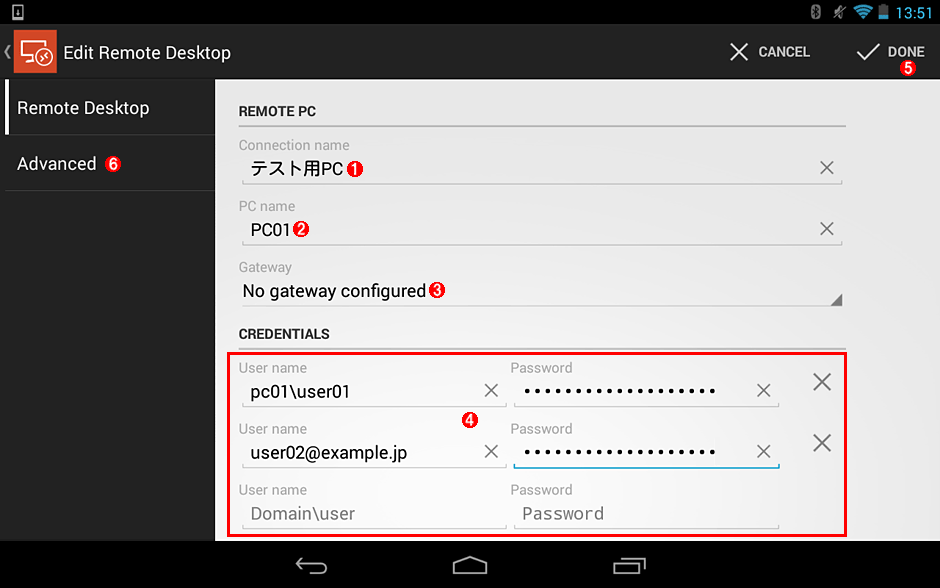接続先コンピュータを登録する画面リモートPCに接続するために必要な情報を記入する。これは接続先コンピュータごとに行う必要がある。最低限(2)だけは設定すること。 (1)この接続先に付ける名称を指定する。 (2)接続先コンピュータのコンピュータ名またはFQDN、IPアドレスのいずれかを指定する。RDアプリ Ver. 8.0.3から「PC01」のようなコンピュータ名でも接続できるようになった。コンピュータ名での接続に失敗する場合のみ、FQDNかIPアドレスを指定すればよいだろう。 (3)リモート・デスクトップ・ゲートウェイを設定する項目。イントラネット上では特に設定する必要はない(詳細は最終回を参照)。 (4)ログオン・アカウント名とそのパスワードを指定する。UPN形式(<ユーザー名>@<ドメイン名>)やMicrosoftアカウント(メール・アドレス形式)、「<ドメイン名>(ワークグループ構成の場合は<コンピュータ名>)\<ユーザー名>」形式で指定できる。最後の形式では、区切り文字は「\」(半角バックスラッシュ)を記入すること。「¥」(半角円マーク)だと接続に失敗する。アカウントは1つ指定するたびに、もう1つ入力可能な空欄がその下に現れる。通常は1つ指定しておけばよい。 (5)これをタップすると設定が保存され、コネクション・センターに戻る。 (6)コンソール・セッションに接続したり、端末のSDカードをリモート・コンピュータからアクセス可能にしたりする場合には、これをタップして設定する。